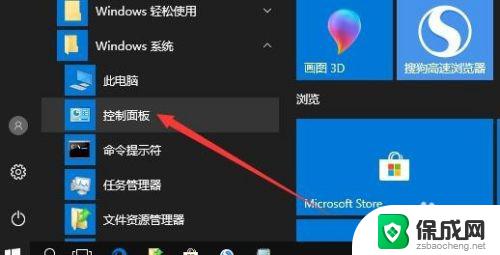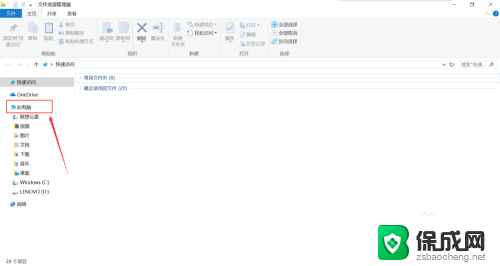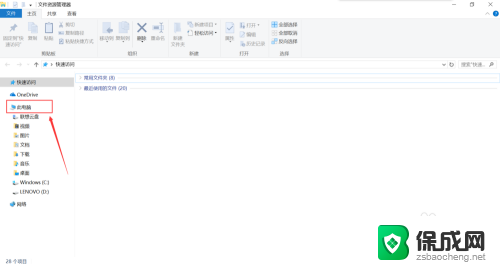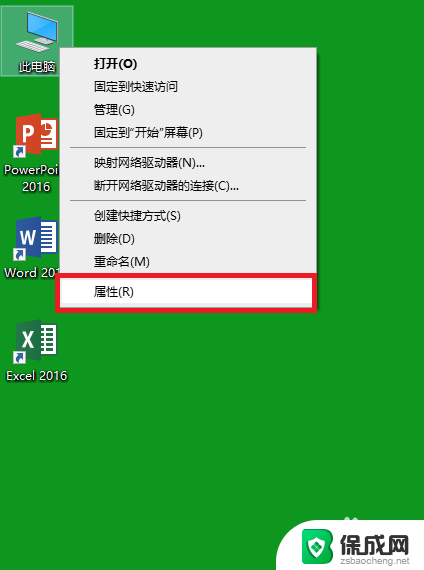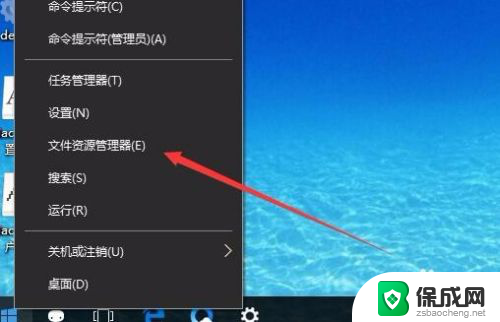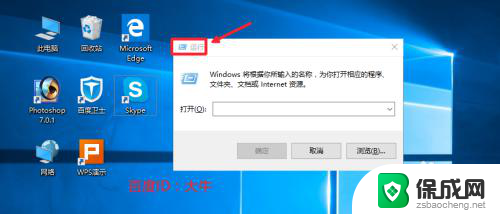怎么启用开发者选项 win10怎么样打开开发者选项
更新时间:2024-04-11 17:52:43作者:jiang
在Windows 10中,开发者选项是一个非常重要的功能,可以帮助开发者调试应用程序和进行其他高级设置,要启用开发者选项,首先需要打开设置菜单,然后点击更新和安全,再选择开发者选项,最后将开发者模式切换为开。启用开发者选项后,用户可以访问一系列高级设置,例如USB调试、运行未签名的应用程序等。开发者选项的启用可以让用户更灵活地定制自己的系统,提升系统的功能性和性能。
具体方法:
1.在Windows10系统点击左下角的开始按钮,在弹出的菜单中点击左侧边栏的设置按钮。
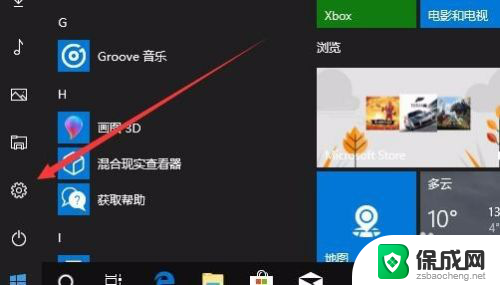
2.在打开的Windows设置窗口中,点击更新和安全图标。
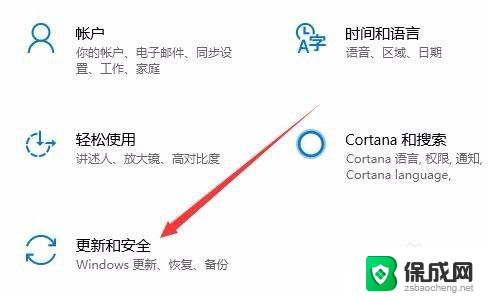
3.在打开的新窗口中点击左侧边栏的开发者选项菜单项。
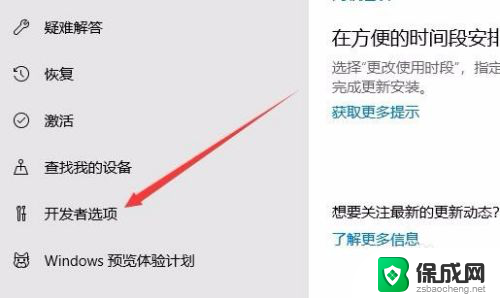
4.在右侧的窗口中可以看到开发人员模式设置项
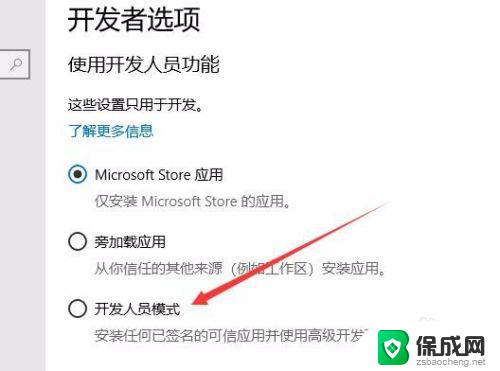
5.选中开发人员模式设置横后,会弹出确认启定启用开发人员模式的提示。点击是按钮即可。
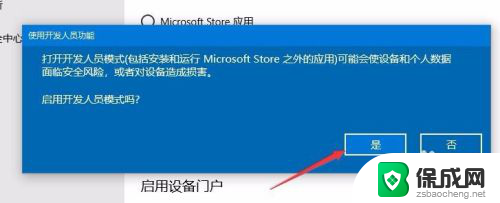
6.这时已选中了开发人员模式一项,另外记得打开允许USB连接和本地网络发现你的设备下面的开关。
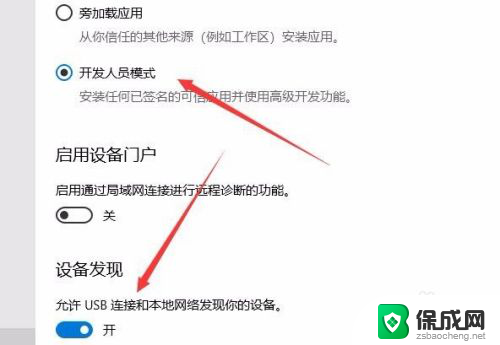
以上是如何启用开发者选项的全部内容,如果你也遇到了同样的情况,请参照我的方法来处理,希望能对大家有所帮助。